
Os dispositivos periféricos que combinan o escáner e a impresora poden funcionar sen controladores, senón para divulgar a funcionalidade completa do dispositivo, é necesario establecer o software de servizo, especialmente en Windows 7 e superior. A continuación, atoparás métodos para resolver esta tarefa para o deskjet 3050 de HP.
Busca de controlador para HP Deskjet 3050
Existen varios métodos para buscar e instalar software ao MFP considerado. Todos eles de algunha maneira requiren a existencia de Internet, porque antes de iniciar calquera manipulación descrita a continuación, asegúrese de que a conexión de rede funcione de forma estable.Método 1: Sitio web da empresa
Hewlett-Packard é coñecido por soporte técnico de alta calidade para os seus produtos. Isto tamén se aplica ao software: todo o software necesario pode atoparse facilmente no portal web HP.
Sitio web oficial da empresa HP
- Despois de descargar a páxina, busque o elemento "Soporte" no encabezado. Pase o rato sobre o cursor e fai clic en "Programas e condutores".
- Fai clic na opción "Printer".
- A continuación, necesitas introducir o nome do modelo MFP na cadea de busca, os controladores aos que debes descargar están no noso caso. Deskjet 3050. Un menú emerxente aparece baixo a cadea na que fai clic no dispositivo desexado.
Nota! Deskjet 3050 e Deskjet 3050A son dispositivos diferentes: os condutores do primeiro non se adaptarán ao segundo, e viceversa!
- A páxina de soporte do MFP especificado está cargada. Antes de comezar directamente cargando software, comprobe se a versión adecuada e a descarga de Windows están instaladas - se este non é o caso, faga clic en "Cambiar" e configure os datos correctos.
- Desprácese ata a páxina de "condutor". A versión máis nova obsérvase como "importante" e descarga-lo facendo clic no botón "Descargar".




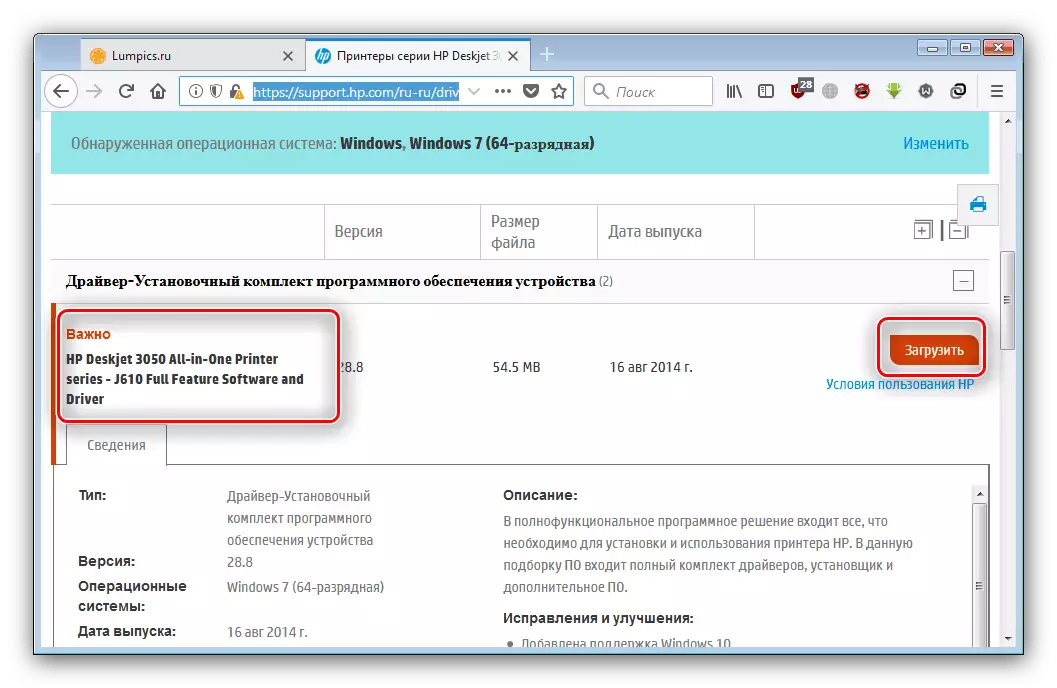
Despois de descargar, abra o directorio co ficheiro de instalación e execúrao e instala de acordo coas instrucións. Sobre isto, a análise do método especificado acabou.
Método 2: aplicación para a actualización HP
A versión máis sinxela do primeiro método é usar o programa de actualización de Hewlett-Packard. Funciona constantemente en Windows 7, polo que non podes preocuparte pola compatibilidade.
Páxina de descarga de servizos de soporte de HP
- Descarga o instalador do programa usando a referencia "Descargar HP Support Assistant".
- Ao final da descarga, busque e inicie o ficheiro executable do instalador. Fai clic en "Seguinte" para iniciar o procedemento.
- Deberá aceptar o contrato de licenza: facer isto, comprobar o elemento "Aceptar" e facer clic en "Seguinte".
- A utilidade comezará automaticamente ao final da instalación. Use o elemento "Consulte a dispoñibilidade de actualizacións e mensaxes" - é necesario obter as últimas versións do software.

Agarde ata que o asistente de soporte de HP se conecte aos servidores da compañía e busca software fresco.
- A continuación, fai clic no botón "Actualizar" debaixo do dispositivo desexado.
- Seleccione o software que desexa instalar poñendo unha marca sobre o nome do nome do paquete e continúe instalando isto premendo en "Descargar e instalar".






A continuación, a participación do usuario no procedemento non é necesaria: o programa fará todo automaticamente.
Método 3: Apenter de desenvolvedores de terceiros
Non sempre é posible usar ferramentas oficiais para instalar controladores. Neste caso, os programas de desenvolvedores de terceiros serán útiles, o mellor dos que consideramos nun material separado.
Ler máis: As mellores aplicacións para instalar controladores
Traballo de mostra con tales programas que mostramos a partir do instalador de controlador Snappy - o programa é excelente para o seu uso nas computadoras que executan Windows 7.
- O programa despois da descarga non ten que ser instalado, porque simplemente executa o ficheiro executable correspondente ao bit do teu sistema operativo.
- Cando comeza por primeira vez, seleccionará o tipo de tipo de carga: índices de base de datos completo, de rede ou só. Nas dúas primeiras opcións, o programa descarga un paquete completo de condutores e software para equipos de rede, respectivamente. Para resolver a tarefa de hoxe, é redundante, porque só carga só os índices - para iso, prema o botón co nome correspondente.
- Agarde a descargar os compoñentes seleccionados.
- Despois de instalar índices, atopar os controladores para HP Deskjet 3050 na lista - como regra, xunto ao nome do software especificado será a nota "Actualización (máis adecuada)".
- Comprobe a caixa de verificación diante do nome do controlador seleccionado e, a continuación, use o botón Set para comezar a cargar e instalar o compoñente.
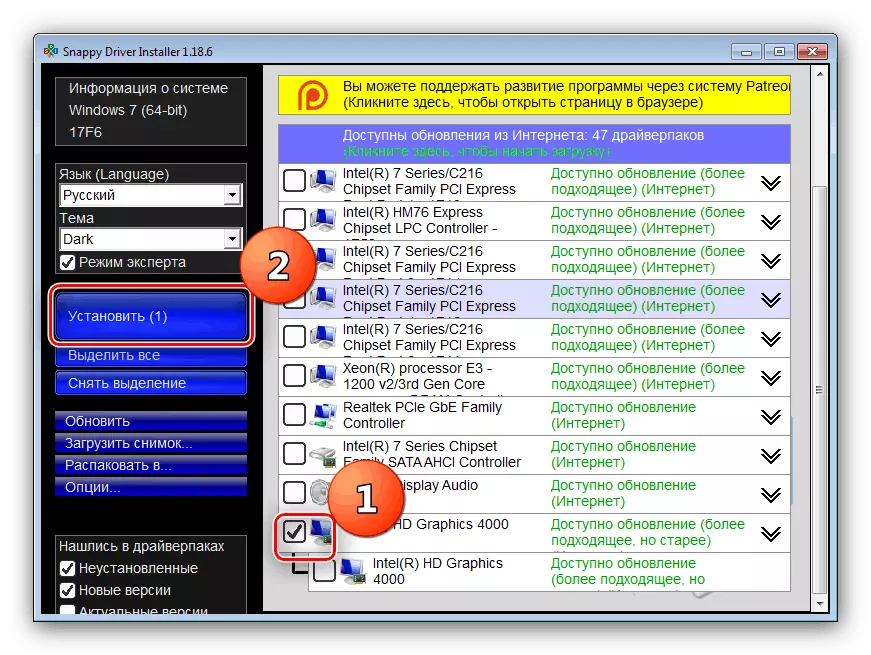
Cando se completa a manipulación, pecha o programa e reinicie a computadora.
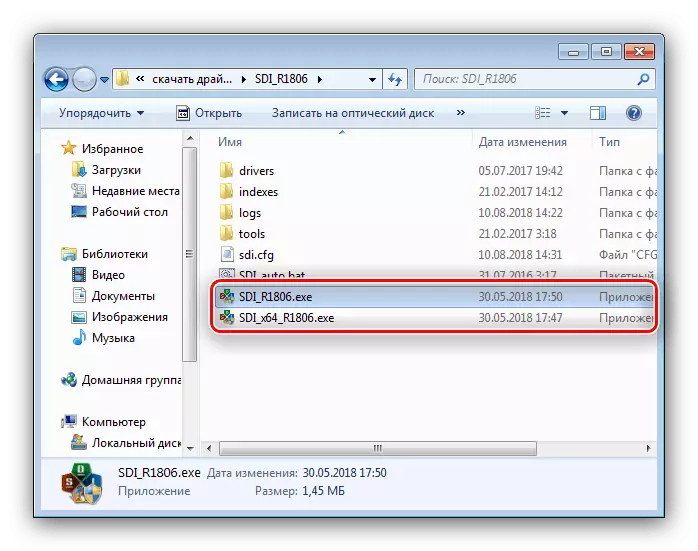



Técnicamente, este método non difire do uso da utilidade oficial.
Método 4: ID de equipo
O sistema de Windows está determinado polo tipo e modelo da periferia conectada polo identificador único. O ID do MFP en consideración parece así:
USB \ VID_03F0 & PID_9311
Este código pode ser usado para buscar controladores, simplemente introdúzao na páxina de servizo especial e seleccione un software axeitado nos resultados. Para obter máis información sobre tal solución de tarefas, pode aprender do seguinte artigo.

Lección: Usando o ID para descargar controladores
Método 5: Ferramentas do sistema
Este último por hoxe, o método implica o uso do xestor de dispositivos de Windows. Entre as capacidades desta ferramenta, tamén está presente a función de instalar ou actualizar os condutores a equipos recoñecidos. Xa temos unha instrución sobre o uso do xestor de dispositivos para este fin, polo que recomendamos familiarizar con el.

Ler máis: Actualizar controladores a través de "Xestor de dispositivos"
Conclusión
Revisamos todos os métodos dispoñibles para a actualización de controladores para HP Deskjet 3050. Garantir un bo resultado, pero só suxeitos á execución precisa das accións descritas.
